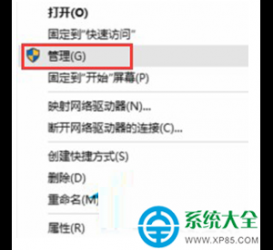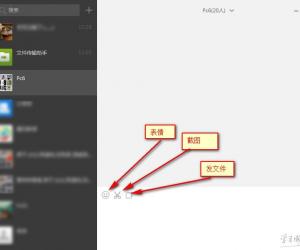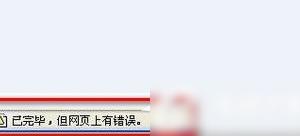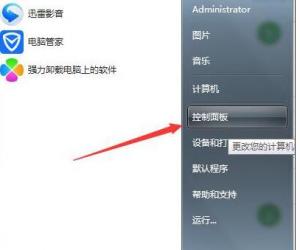win7无法打开网络共享文件怎么办 电脑无法打开共享文件夹怎么解决
发布时间:2016-09-26 09:39:38作者:知识屋
win7无法打开网络共享文件怎么办 电脑无法打开共享文件夹怎么解决。我们经常会和另外的电脑或者一定的区域内进行资源的共享,这样就可以非常方便我们去分享互相之间的资源。但是当我们共享资源文件以后,却发现共享文件打不开。那么我们应该怎么去处理呢?一起来看看吧。
一、一般来说,当我们用鼠标双击目标共享资源图标时,Windows Server 2008系统会先对共享访问操作进行身份验证,验证通过之后才会判断是否有权访问,最后才决定是否要将目标共享资源内容显示出来。依照这个共享访问过程,我们不难得出当系统出现禁止访问的提示现象时,那很可能是Windows Server 2008系统不允许用户通过网络访问共享资源,或者访问用户不具有访问权限,此时我们可以按照下面的步骤进行排查:
首先在Windows Server 2008系统桌面中依次单击“开始”/“运行”命令,在弹出的系统运行框中,执行字符串命令“gpedit.msc”,打开对应系统的组策略控制台窗口,在该窗口左侧显示窗格中点选“计算机配置”节点选项,并从该节点下面依次展开“Windows设置”/“安全设置”/“本地策略”/“用户权限分配”组策略分支。
其次在目标分支下面双击“从网络访问此计算机”选项,当系统屏幕上出现设置对话框时,我们仔细检查一下“本地安全设置”设置页面中,是否存在自己使用的共享访问账号;例如,当我们默认以“Guest”账号进行共享访问操作时,如果“Guest”账号没有出现在设置对话框中时,那系统就会出现禁止访问的提示,此时我们只要单击“添加”按钮,将自己使用的共享访问账号添加进来就可以了。
二、如果自己使用的共享访问账号没有设置密码时,我们也有可能会遇到禁止访问的故障提示,这是因为Windows Server 2008系统在默认状态下只允许空白密码账号访问控制台操作,而不允许他们进行其他任何操作;为此,我们还需要查看Windows Server 2008系统的相关组策略参数,看看它是否对空白密码账号的访问操作进行了限制:
首先打开Windows Server 2008系统的运行对话框,在其中输入“gpedit.msc”字符串命令,单击回车键后,进入对应系统的组策略控制台窗口,在该窗口左侧显示窗格中点选“计算机配置”节点选项,并从该节点下面依次展开“Windows设置”/“安全设置”/“本地策略”/“安全选项”组策略分支;其次在对应“安全选项”组策略分支的右侧显示区域中,用鼠标双击“账户:使用空白密码的本地账户只允许进行控制台登录”目标组策略,打开设置对话框,要是看到其中的“已启用”选项处于选中状态时,那就说明Windows Server 2008系统禁止空白用户账号进行共享访问操作,此时我们必须选中“已禁用”选项,再单击“确定”按钮保存好上述设置操作。
三、经过上述设置操作,要是系统屏幕上还出现找不到网络路径等故障提示时,那我们可以尝试刷新一下客户端系统中的网上邻居窗口,以防止Windows Server 2008系统中的目标共享资源位置真的发生了变化,如果执行过刷新操作之后,该故障提示仍然不消失的话,那很可能是Windows Server 2008系统中的隐藏共享ipC$被意外关闭运行了,因为共享内容能否显示出来需要IPC$的支持,如果得不到它的支持,那么系统就会提示说找不到目标共享资源的网络路径。在检查Windows Server 2008系统中的隐藏共享IPC$是否启用正常时,我们可以按照下面的步骤来进行:
首先单击Windows Server 2008系统桌面中的“开始”按钮,从弹出的“开始”菜单中依次点选“程序”/“附件”/“命令提示符”选项,再用鼠标右键单击“命令提示符”选项,然后执行“以管理员身份运行”命令,将系统屏幕切换到DOS命令行工作窗口;其次在该窗口的命令行提示符下输入字符串命令“net share”,单击回车键后,我们就能从其后的结果界面中看到隐藏共享IPC$的启用状态了,要是发现它运行不正常时,我们只要简单地执行一下字符串命令“net share IPC$”就可以了。
对于我们遇到了这样的电脑问题的时候,就可以利用到上面文章中介绍的解决方法进行处理,相信一定可以帮助到你们的。
知识阅读
软件推荐
更多 >-
1
 一寸照片的尺寸是多少像素?一寸照片规格排版教程
一寸照片的尺寸是多少像素?一寸照片规格排版教程2016-05-30
-
2
新浪秒拍视频怎么下载?秒拍视频下载的方法教程
-
3
监控怎么安装?网络监控摄像头安装图文教程
-
4
电脑待机时间怎么设置 电脑没多久就进入待机状态
-
5
农行网银K宝密码忘了怎么办?农行网银K宝密码忘了的解决方法
-
6
手机淘宝怎么修改评价 手机淘宝修改评价方法
-
7
支付宝钱包、微信和手机QQ红包怎么用?为手机充话费、淘宝购物、买电影票
-
8
不认识的字怎么查,教你怎样查不认识的字
-
9
如何用QQ音乐下载歌到内存卡里面
-
10
2015年度哪款浏览器好用? 2015年上半年浏览器评测排行榜!